Salah satu fitur andalan yang diberikan WhatsApp kepada para penggunanya adalah kemampuan video call.
Tapi banyak pengguna yang mengeluhkan fitur itu tidak bisa digunakan.
Kalau kamu mengalami masalah ini, cobalah beberapa cara mengatasi WhatsApp tidak bisa video call.
Ada beberapa cara yang bisa kamu coba untuk bisa menyelesaikan masalah ini.
Tapi kamu harus mencobanya satu per satu sampai aplikasi WhatsApp bisa untuk video call lagi.
[adinserter block=”2″]
Cara Mengatasi WhatsApp Tidak Bisa Video Call
Ketika fitur video call tidak bisa digunakan, tentu kamu bisa sangat kebingungan.
Apalagi kalau akan diselenggarakan rapat secara online lewat aplikasi WhatsApp, sehingga kamu harus segera menyelesaikan masalah ini.
Ada beberapa bentuk aplikasi WhatsApp tidak bisa untuk video call.
Masalah ini bisa dalam bentuk munculnya pesan error, gambar tidak bisa ditampilkan dan masih banyak lagi.
Nah, untuk mengatasinya, cobalah menggunakan beberapa cara di bawah ini:
1. Memberikan Izin Akses Kamera
Masalah pertama yang ternyata sering dialami para pengguna WhatsApp yang tidak bisa video call adalah perizinan penggunaan kamera.
Walaupun biasanya bisa digunakan, tapi saat tertentu aplikasi WhatsApp tidak bisa mendapatkan izin untuk menggunakan kamera.
Ini bisa terjadi karena tidak sengaja diubah atau memang sejak awal kamu tidak mengaktifkannya. Berikut ini cara memberikan aksesnya:
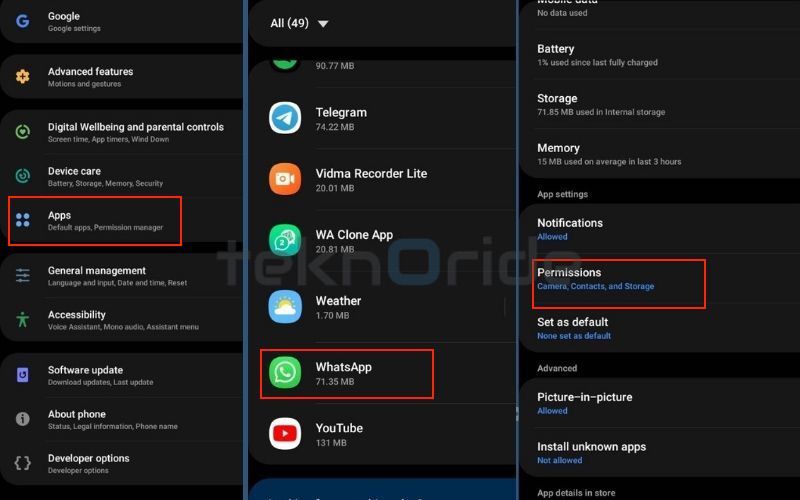
- Buka dulu dan jalankan HP kamu.
- Setelah itu, buka menu “Pengaturan” atau “Settings”.
- Carilah pilihan menu yang ada tulisannya “Aplikasi” atau bisa juga “App”.
- Kalau sudah, cari lagi aplikasi WhatsApp dan tap.
- Langkah berikutnya tap tombol yang ada tulisannya “Izin Aplikasi” atau “Izin” saja.
- Di dalamnya, carilah menu tulisan “Kamera” dan geser tombol di sampingnya agar menyala.
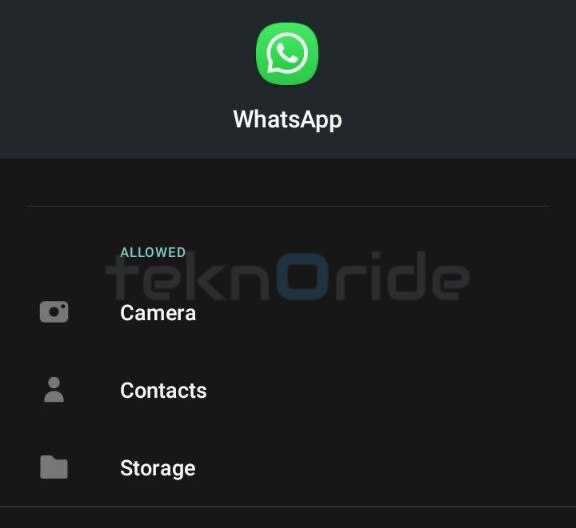
- Berikutnya kembali ke menu Home dan “Restart” HP kamu.
- Saat sudah menyala normal, jalankan aplikasi WhatsApp. Cobalah untuk video call sudah bisa atau belum.
[adinserter block=”3″]
2. Memberikan Izin Penggunaan Microphone
Masalah lain yang sering dialami tanpa disadari oleh para pengguna WhatsApp adalah belum memberikan izin penggunaan Mic atau Microphone.
Efeknya kamu tidak akan bisa melakukan panggilan ke orang lain.
Walaupun bisa, tapi suara tidak akan terdengar sama sekali, karena aplikasi WhatsApp belum kamu berikan izin untuk penggunaan Mic.
Berikut cara mengatasinya:
- Nyalakan HP dan tap menu “Settings”.
- Kalau sudah, kamu harus mencari menu yang bertuliskan “Application” atau “App”.
- Di dalam menu Application, carilah aplikasi WhatsApp untuk melakukan pengaturan perizinan.
- Cari lagi di dalam pengaturan WhatsApp pilihan menu dengan tulisan “Microphone”.
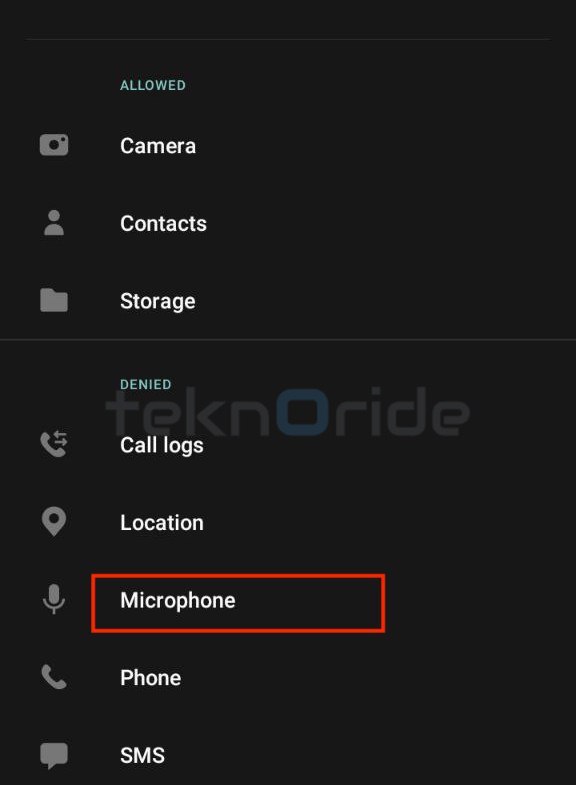
- Geser saja sebuah slider di sampingnya agar menjadi aktif.
- Jika sudah, muat ulang HP kamu dan tunggu sampai kembali ke Home Screen.
- Kalau sudah di Home Screen, buka aplikasi WhatsApp dan cobalah melakukan video call. Cek apakah sudah bisa video call atau masih error.
3. Membersihkan Cache
Cache merupakan sebuah file penyimpanan sementara yang biasanya akan dibuat secara otomatis oleh aplikasi.
Cache memang menjadi bagian penting pada aplikasi dan juga website.
Cache akan membantu kamu membuka aplikasi WhatsApp menjadi lebih cepat.
Sayangnya, cache atau penyimpanan sementara ini juga sering mengalami error atau crash.
Efeknya ada beberapa fungsi pada aplikasi WhatsApp yang tidak bisa kamu nikmati termasuk video call.
Oleh karena itu, cara mengatasi WhatsApp tidak bisa video call bisa dilakukan dengan menghapus cache. Berikut caranya:
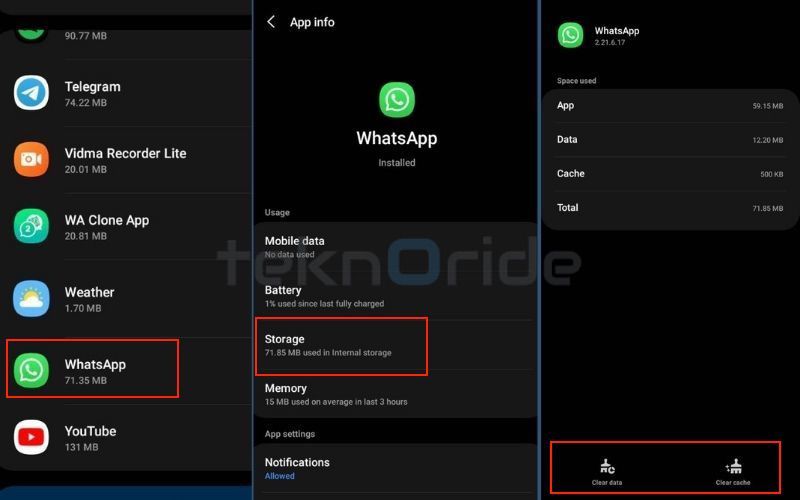
- Carilah menu pengaturan di dalam HP kamu dan tap pada menu tersebut.
- Kalau sudah terbuka, geser ke bawah dan carilah lagi menu bertuliskan “App” atau “Aplikasi”.
- Selanjutnya pada beberapa seri HP, kamu bisa memilih menu tulisan “Kelola Aplikasi”.
- Di dalamnya kamu bisa mencari lagi nama aplikasinya yaitu WhatsApp dan tap pada aplikasi itu. Kamu bisa juga menggunakan menu “Search” di menu Pengaturan dan ketik WhatsApp.
- Di dalamnya, carilah tulisan penyimpanan/storage dan langsung saja tap.
- Setelah itu, akan muncul banyak keterangan penggunaan penyimpanan. Cari saja menu bertuliskan “Cache” dan tap, kemudian bisa menekan “Hapus Cache”.
- Kembali ke menu sebelumnya dan tap juga menu bertuliskan “Paksa Berhenti”.
- Cara selanjutnya kembali ke Home Screen dan buka aplikasi WhatsApp. Cobalah menggunakannya untuk video call.
[adinserter block=”4″]
4. Memastikan Koneksi Internet Cukup Baik
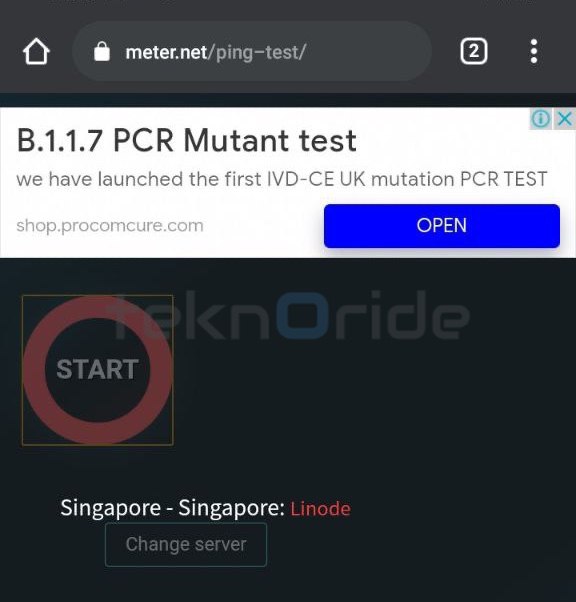
Banyak sekali di antara para pengguna aplikasi WhatsApp yang tidak begitu menyadari bagaimana kualitas jaringan internet mereka.
Kalau kamu mengalami masalah aplikasi WhatsApp tidak bisa video call, bisa jadi karena jaringan internet sedang sangat buruk.
Walaupun pada bar sinyal menampilkan indikator penuh dengan tulisan 4G, tapi tidak menjamin ada data yang dikirim maupun diterima.
Untuk memastikan koneksi baik atau tidak, Anda bisa menggunakan aplikasi tes ping atau bisa mengetik pada pencarian Google dengan keyword “test ping”.
Lakukan pengetesan jaringan dan pastikan ping berada di sekitar 10m/s sampai dengan 100 m/s.
Jika di atas itu, bisa dikategorikan sinyal internet kamu sedang sangat jelek.
Sehingga ketika panggilan video call dilakukan, WhatsApp tidak bisa mengirimkan data ke tujuan karena tidak ada internet.
5. Pastikan Tidak Diblokir

Cara mengatasi WhatsApp tidak bisa video call berikutnya yaitu pastikan bahwa nomor kamu tidak diblokir oleh teman yang akan di video call.
Memang kamu tidak bisa mengenali dengan langsung apakah sedang diblokir oleh nomor tujuan atau tidak.
Ada beberapa ciri yang bisa kamu gunakan untuk memastikan diblokir atau tidak. Jika kamu diblokir, maka tidak akan bisa melihat apakah nomor tujuan online atau tidak.
Kemudian foto profil juga kosong dan tidak pernah muncul.
Ketika kamu mengirimkan pesan WhatsApp biasanya hanya akan centang satu saja dalam waktu yang sangat lama.
Selain itu, ketika video call dilakukan, layar hanya menampilkan tulisan terhubung atau menghubungkan, tidak berganti ke berdering.
[adinserter block=”5″]
6. Pasang Ulang Aplikasi

Ini bisa menjadi cara yang cukup efektif untuk mengatasi aplikasi WhatsApp yang tidak bisa digunakan untuk video call.
Ketika install ulang atau pemasangan ulang dilakukan, semua error yang terjadi bisa dihilangkan. Sebab, aplikasi akan diperbarui seperti setelan awal.
Jangan lupa untuk mencadangkan pesan terlebih dahulu jika mau memasang ulang aplikasi WhatsApp.
Kamu bisa melakukan pemasangan ulang lewat Play Store secara langsung dengan menekan “Uninstall”, lalu bisa menekan “Install” dan tunggu proses download selesai.
Selain itu, bisa masuk ke “Pengaturan” lalu menuju “Aplikasi” dan ke “Kelola Aplikasi”. Cari WhatsApp dan pilih “Uninstall”.
Buka aplikasi Play Store dan download WhatsApp seperti biasanya.
7. Gangguan Server

Nah, ketika kamu sudah menggunakan semua cara mengatasi WhatsApp tidak bisa video call dan masih belum berhasil, berarti masalah ada pada server WhatsApp.
Ini sangat wajar sekali terjadi karena buatan manusia tidak ada yang bisa sempurna 100%.
Selalu ada kesalahan yang bisa menyebabkan fitur tidak bisa bekerja dengan baik seperti proses video call yang mengalami kegagalan.
Ada banyak pilihan yang bisa kamu lakukan untuk cara mengatasi WhatsApp tidak bisa video call.
Kamu harus mempraktekkan semua cara di atas untuk bisa mengatasi masalah tersebut.
Solusi terakhir adalah re-instal dan terakhir kemungkinan kesalahan dari pusat server WhatsApp.

